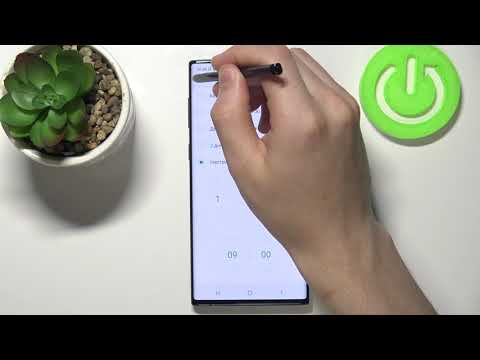
Содержание
- Устранение неполадок в приложении "Календарь"
- Устранение неполадок вашего Note10
- Получите помощь от нас
Вот еще одна интересная проблема, с которой мы недавно столкнулись. Некоторые владельцы Galaxy Note10 сообщили нам, что они не могут добавить событие в свое приложение-календарь. Проблема, похоже, не имеет очевидного триггера, такого как крупное обновление или обновление приложения.
Если вы прямо сейчас имеете дело с точно таким же сценарием, вы читаете правильную статью. Следуйте нашим рекомендациям в этом руководстве, и скоро у вас снова будет хорошее работающее приложение "Календарь".
Устранение неполадок в приложении "Календарь"
Существует ряд потенциальных решений, которые вы можете сделать для работы с приложением Календарь напрямую.
Перезагрузите приложение "Календарь".
Закрытие календаря во время его активной работы - процесс, известный как принудительный выход, - может быть эффективным способом решения этой проблемы. Обязательно сначала попробуйте.
Чтобы принудительно закрыть приложение "Календарь":

- Откройте приложение "Настройки".
- Коснитесь Приложения.
- Коснитесь значка дополнительных настроек (значок с тремя точками в правом верхнем углу).
- Коснитесь Показать системные приложения.
- Найдите и коснитесь Приложение "Хранилище календаря".
- Нажмите Force Stop внизу.
Обновить кеш приложения "Календарь"
Если принудительный выход из приложения не поможет, ваш следующий шаг - очистить его кеш. Каждое приложение хранит набор временных файлов, называемых кешем, для эффективной работы. Иногда этот кеш может стать поврежденным или устаревшим, что приведет к проблемам с производительностью. Если вам не удается добавить событие в календарь внезапно, возможно, виноват плохой кеш.
Вот как обновить кеш приложения "Календарь":

- Перейти на главный экран.
- Коснитесь значка приложений.
- Откройте приложение "Настройки".
- Коснитесь Приложения.
- Если вы ищете системное приложение или приложение по умолчанию, нажмите «Дополнительные настройки» в правом верхнем углу (значок с тремя точками).
- Выберите Показать системные приложения.
- Найдите и коснитесь Приложение "Хранилище календаря".
- Коснитесь Хранилище.
- Нажмите кнопку Очистить кеш внизу.
Сбросить настройки приложения "Календарь"
Некоторые приложения снова работают нормально только после того, как их настройки сначала вернутся к заводским настройкам. Если проблема с календарем не устранена, удалите данные приложения.
Чтобы очистить данные приложения "Календарь":

- Перейти на главный экран.
- Коснитесь значка приложений.
- Откройте приложение "Настройки".
- Коснитесь Приложения.
- Если вы ищете системное приложение или приложение по умолчанию, нажмите «Дополнительные настройки» в правом верхнем углу (значок с тремя точками).
- Выберите Показать системные приложения.
- Найдите и коснитесь Приложение "Хранилище календаря".
- Коснитесь Хранилище.
- Нажмите кнопку «Очистить данные».
Устранение неполадок вашего Note10
Если устранение проблемы с помощью устранения неполадок приложения не помогло, вы можете продолжить работу с некоторыми потенциальными решениями для устройства. Узнайте, что вам нужно сделать, ниже.
Очистите хранилище Note10 с помощью Device Care
В большинстве случаев проблемы с календарем связаны с недостатком или отсутствием места для хранения на внутреннем диске. Позвольте вашему устройству решить, от чего избавиться с помощью функции Device Care.
Вот как:

- Откройте приложение "Настройки".
- Коснитесь Уход за устройством.
- Коснитесь Хранилище.
- Нажмите «Очистить сейчас».
Создайте резервную копию ваших данных
Если у вас по-прежнему недостаточно места для хранения, вы можете создавать резервные копии файлов с помощью Smart Switch или создавать резервные копии файлов с помощью учетной записи Samsung или Google. Затем вы можете удалить эти файлы на своем телефоне, чтобы освободить место для хранения.
Перезагрузите Note10
Ваше устройство может выиграть от перезагрузки, независимо от того, возникла ли у него проблема. Иногда могут возникнуть ошибки, если электронное устройство оставлено работать в течение длительного времени.
Если вы не перезагружали телефон в течение нескольких дней, обязательно выполните следующие действия:

- Нажмите и удерживайте кнопку питания.
- Подождите 30 секунд после того, как ваше устройство полностью выключится, а затем нажмите и удерживайте кнопку питания, пока не появится логотип Samsung.
После перезапуска Note10 проверьте его, чтобы увидеть, не удается ли вам добавить событие календаря.
Вернуть настройки программного обеспечения устройства к значениям по умолчанию (возврат к заводским настройкам)
Это окончательное возможное решение этой проблемы. Наиболее вероятная причина проблемы с календарем связана с программным обеспечением, поэтому сброс к заводским настройкам должен помочь.
Несмотря на то, что вы уже создали резервную копию своих данных ранее, мы хотим еще раз напомнить вам о необходимости сохранить копии важных файлов перед восстановлением заводских настроек.
Кроме того, не забудьте записать имя пользователя и пароль для учетной записи, которую вы использовали для резервного копирования своих данных.
Если вы расшифровали SD-карту, вставленную в телефон, обязательно расшифруйте ее перед сбросом. Перейдите в «Настройки», найдите и выберите SD, а затем нажмите «Расшифровать SD-карту».
Чтобы восстановить заводские настройки Note10:

- Откройте приложение "Настройки".
- Прокрутите и коснитесь Общее управление.
- Коснитесь Сбросить.
- Выберите Сброс заводских данных из представленных вариантов.
- Прочтите информацию, затем нажмите «Сброс», чтобы продолжить.
- Нажмите «Удалить все», чтобы подтвердить действие.
Получите помощь от нас
Возникли проблемы с телефоном? Не стесняйтесь обращаться к нам, используя эту форму. Мы постараемся помочь. Мы также создаем видеоролики для тех, кто хочет следовать наглядным инструкциям. Посетите нашу страницу Youtube для устранения неполадок.


